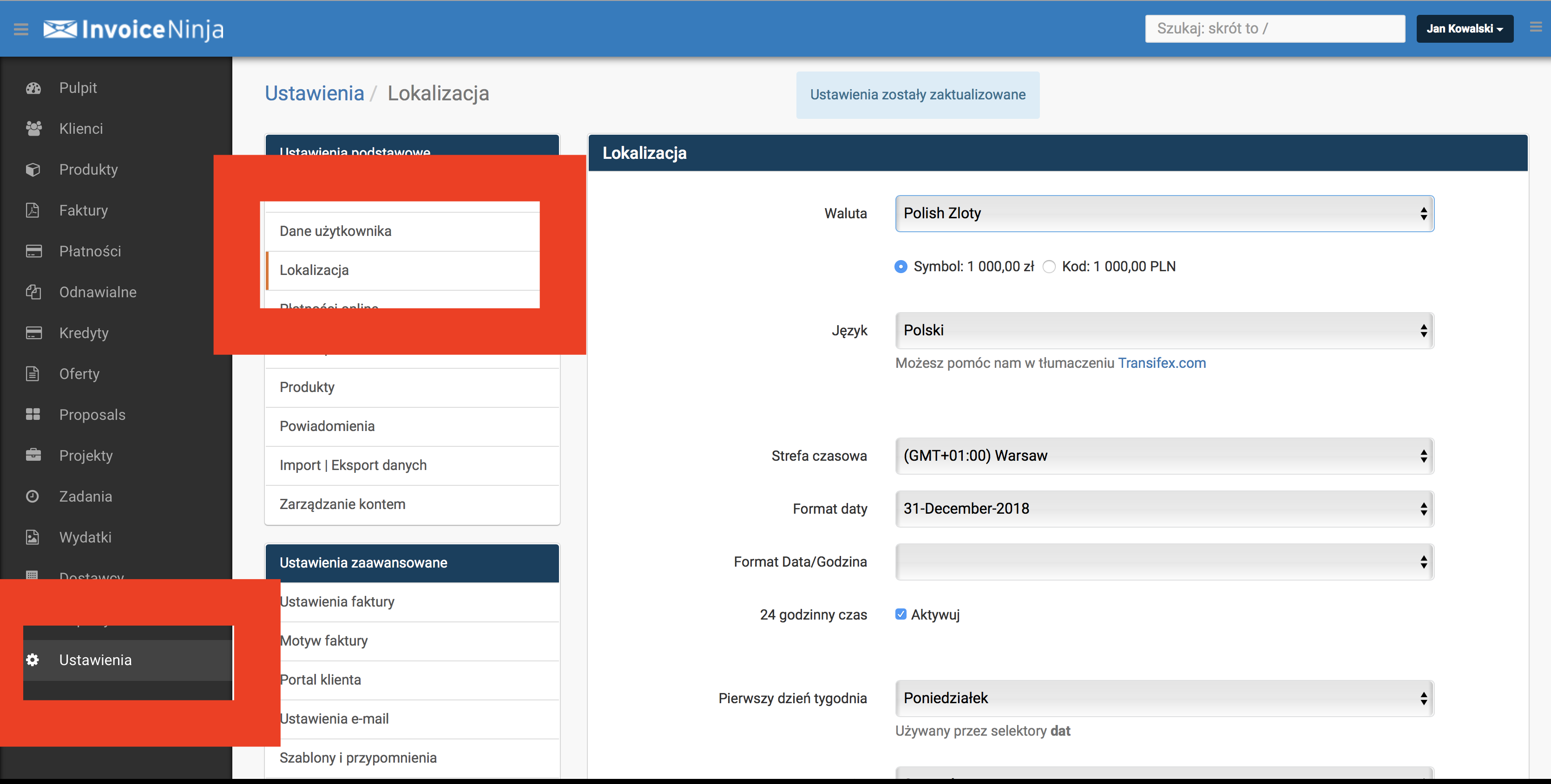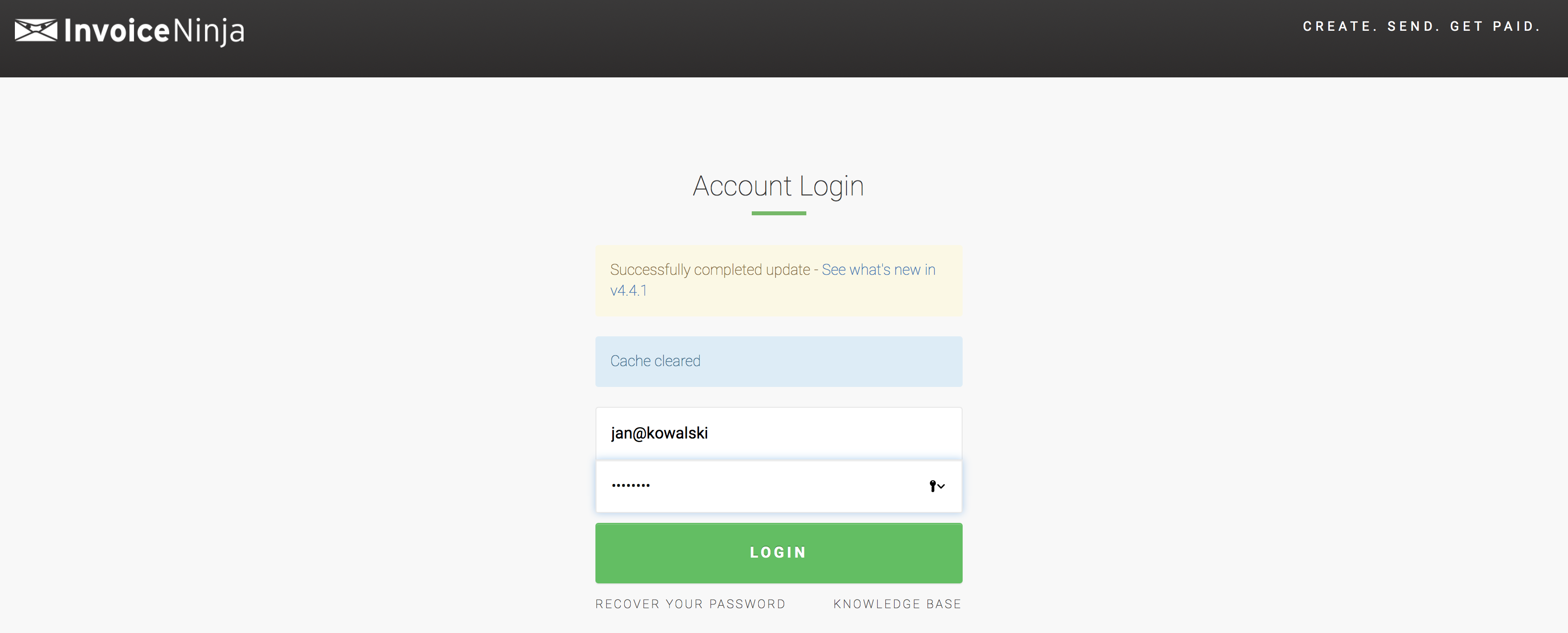QNAP oraz InvoiceNinja = webowe fakturowanie za darmo na naszym serwerze
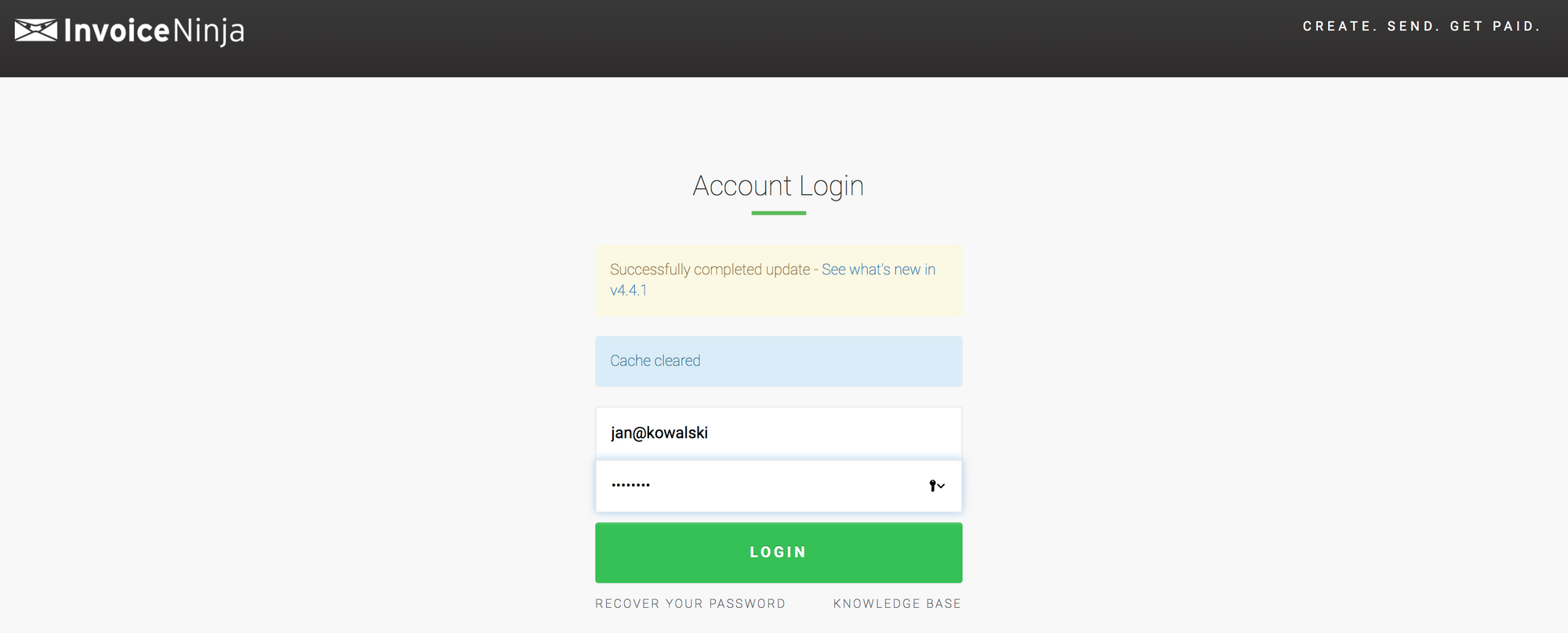
Jest wiele serwisów online gdzie możemy fakturować, jednak po co płacić za to skoro posiadamy QNAP oraz możemy samodzielnie taką aplikację uruchomić na naszym serwerze.
Wykorzystamy tutaj konteneryzację oraz aplikację Invoice Ninja która jest też w wersji polskiej – mowa o pakietach językowych.
Na początek utworzymy kontener LXC z systemem Debian, tutaj celowo idę w LXC, a nie dockera gdyż mamy większe pole do konfiguracji.
Prościej też będzie zainstalowac aplikację jak i dodatki typu certyfikat SSL dla naszej aplikacji.
Konfiguracja sieciowa będzie opierać się na wczesniej utworzonym wirtualnym switchu oraz sam kontener otrzyma sięc typu bridge, co ułatwi nam zarządzanie. Aplikacja w moim wypadku otrzyma adres IP z mojego routera
Na początek zatem tworzymy kontener z systemem Debian.
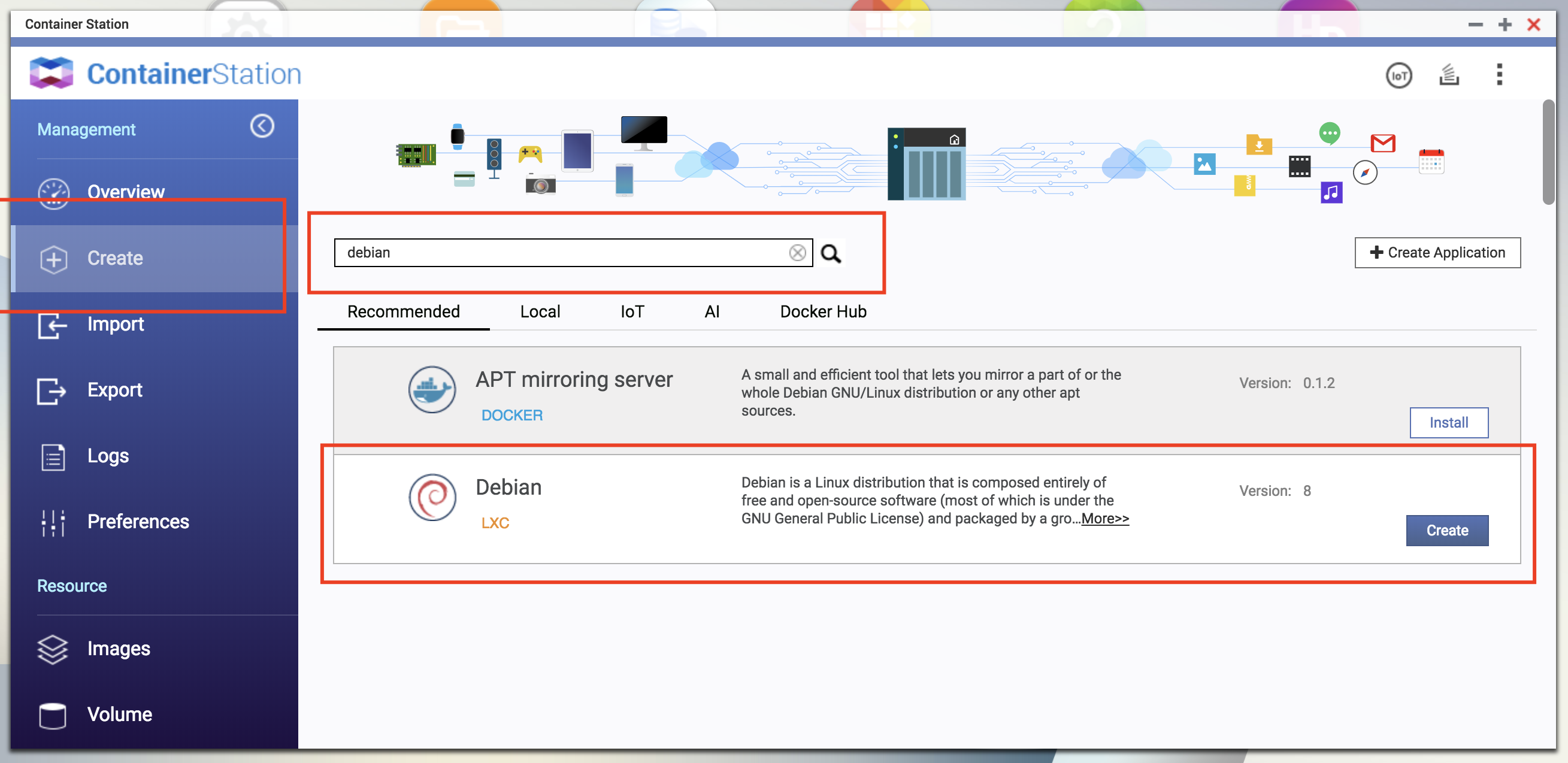
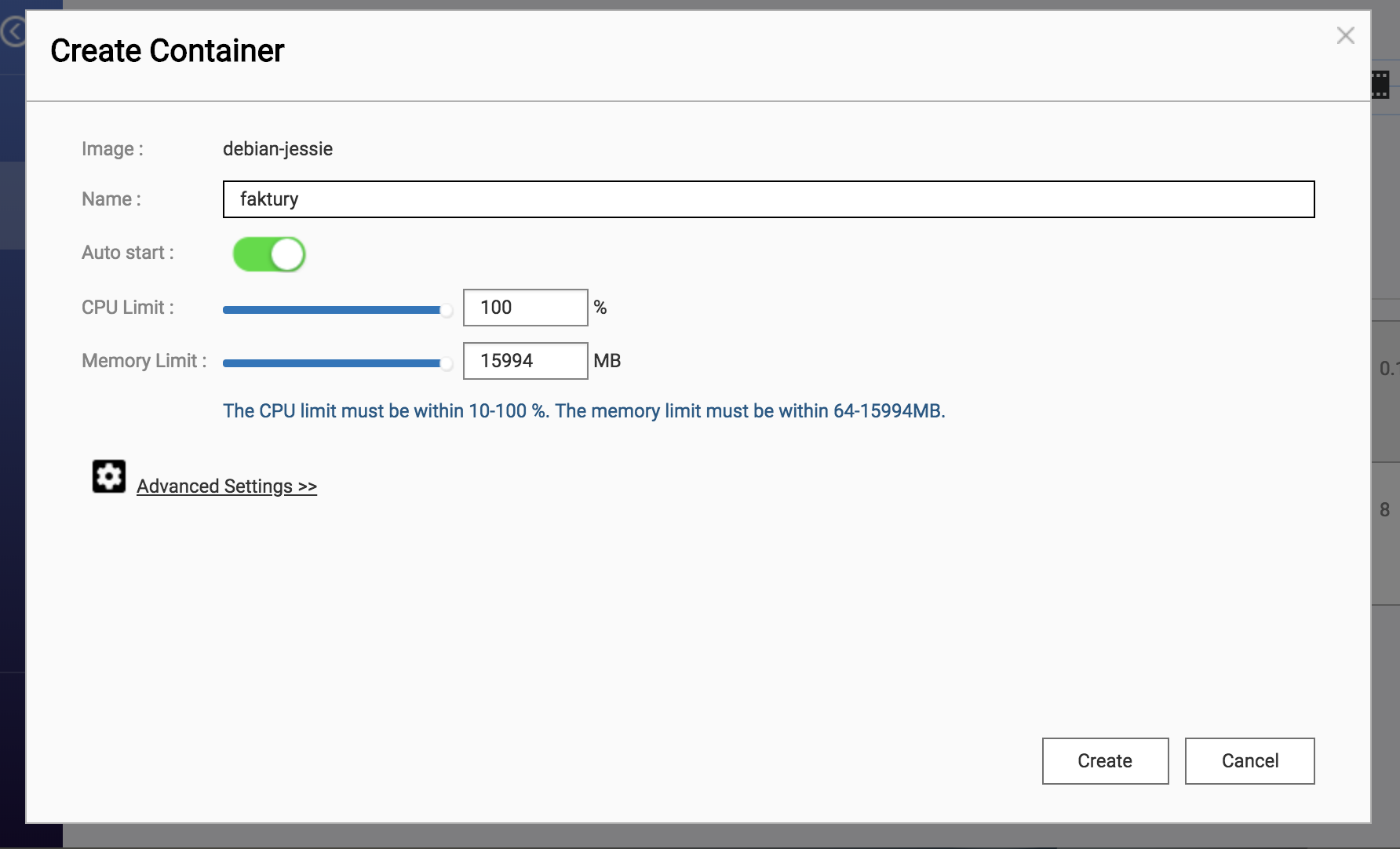
Pamietajmy aby uprzednio zrobić wirtualny przełącznik a sam kontener ustawić w bridge
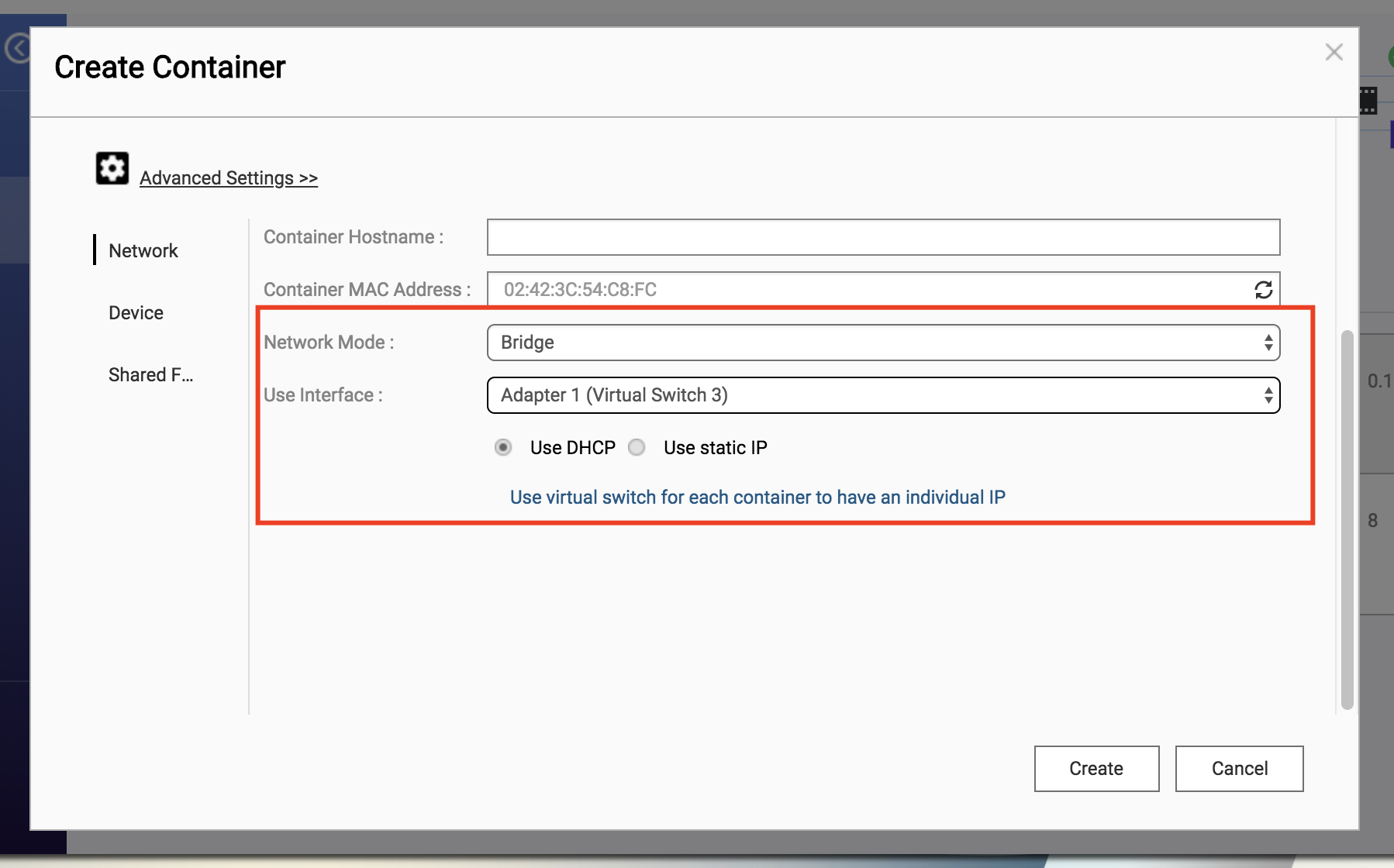
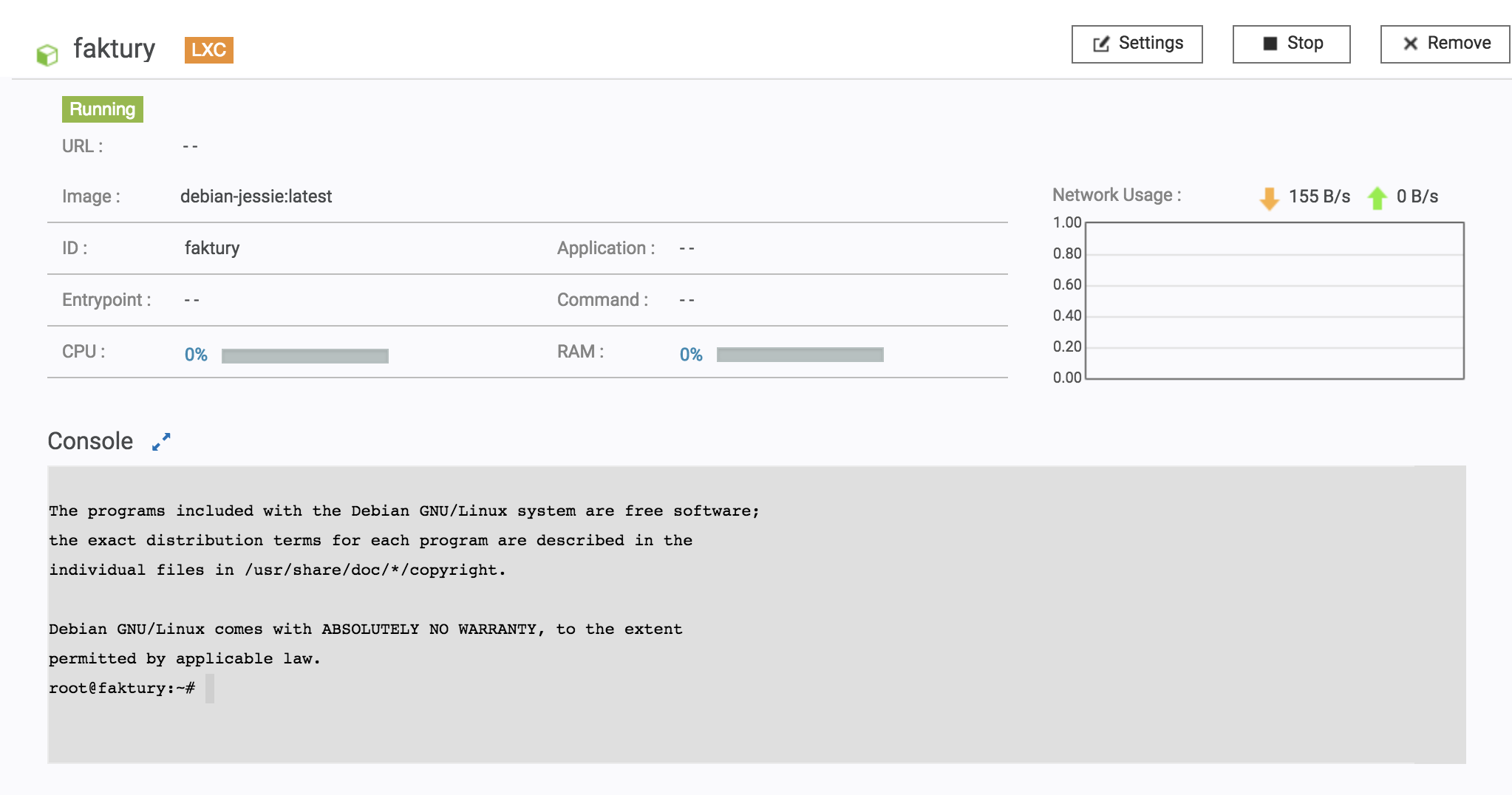
Kolejnym etapem jest przejście do terminala oraz wykonanie upgrade debiana do wersji najnowszej -> https://www.8px.pl/aktualizacja-debian-8-jessie-do-debian-9-stretch-na-qnap/
Instalujemy dodatkowe pakiety:
apt-get install dialog tzdata locales anacron rsyslog vim mc logrotate openssh-server sudo postfix apt-transport-https lsb-release ca-certificates curl wget
Konfigurujemy czas oraz locale
dpkg-reconfigure locales

root@faktury:~# vim /etc/default/locale
dodajemy
LC_ALL=pl_PL.UTF-8
teraz musimy się przelogować
Ustawiamy polską strefę czasową
dpkg-reconfigure tzdata
wybieramy strefę czasową Europa/Warszawa
Current default time zone: 'Europe/Warsaw' Local time is now: Wed Apr 25 09:22:33 CEST 2018. Universal Time is now: Wed Apr 25 07:22:33 UTC 2018.
Ustawiamy łatwy dostęp do SSH dla konta root
root@faktury:~# cd /etc/ssh root@faktury:/etc/ssh# vim sshd_config
zmieniamy:
# PermitRootLogin prohibit-password
na
PermitRootLogin yes
oraz restartujemy ssh i nadajemy hasło root
root@faktury:/etc/ssh# /etc/init.d/ssh restart [ ok ] Restarting ssh (via systemctl): ssh.service. root@faktury:/etc/ssh# root@faktury:/etc/ssh# passwd Enter new UNIX password: Retype new UNIX password: passwd: password updated successfully root@faktury:/etc/ssh#
Po zalogowaniu się do SSH instalujemy wymagane komponenty, najnowszą wersję php, nginx oraz mariadb
Na początek php:
sudo wget -O /etc/apt/trusted.gpg.d/php.gpg https://packages.sury.org/php/apt.gpg echo "deb https://packages.sury.org/php/ $(lsb_release -sc) main" | sudo tee /etc/apt/sources.list.d/php.list sudo apt-get update sudo apt-get install php7.2-fpm php7.2-mysql php-pear composer php7.2-curl php7.2-zip php7.2-mbstring php7.2-gd php7.2-gmp
Jako dodatek można dodać redis, który aplikacja wspiera
apt-get install php7.2-redis redis-server
Teraz instalacja serwera WWW, w tym wypadku mój ulubiony czyli nginx
apt-key adv --keyserver keyserver.ubuntu.com --recv-keys ABF5BD827BD9BF62 vim /etc/apt/sources.list
dodajemy repo oficjalne nginx:
deb http://nginx.org/packages/debian/ stretch nginx deb-src http://nginx.org/packages/debian/ stretch nginx
oraz instalujemy pakiety
apt-get install nginx
Teraz czas na MariaDB jako baza mysql
sudo apt-get install software-properties-common dirmngr apt-key adv --recv-keys --keyserver keyserver.ubuntu.com 0xF1656F24C74CD1D8 add-apt-repository 'deb [arch=amd64,i386,ppc64el] http://mariadb.kisiek.net/repo/10.2/debian stretch main' apt-get update && apt-get install mariadb-server
Ustawiamy hasło root do bazy mysql
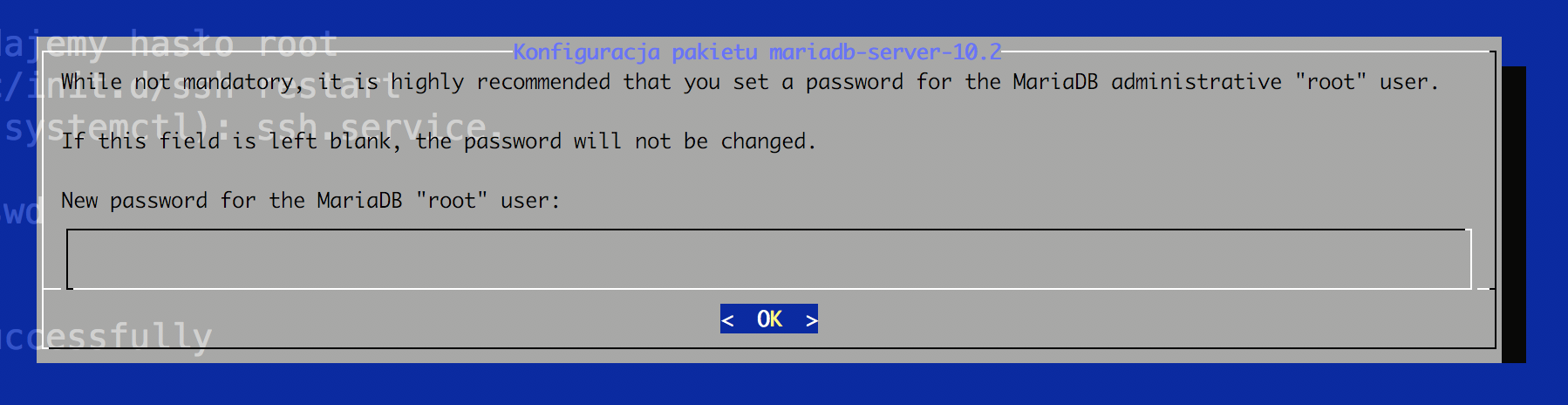
Czas konfigurację – tutaj będzie ona bardzo domyślna, jedyna modyfikacja to SSL/TLS oraz http2.
root@faktury:~# mkdir /etc/nginx/ssl root@faktury:~# openssl dhparam -out /etc/nginx/ssl/dhparam.pem 2048 openssl req -x509 -nodes -days 365 -newkey rsa:2048 -keyout /etc/nginx/ssl/nginx.key -out /etc/nginx/ssl/nginx.crt Generating a 2048 bit RSA private key ...............................................+++ .............................................................................+++ writing new private key to '/etc/nginx/ssl/nginx.key' ----- You are about to be asked to enter information that will be incorporated into your certificate request. What you are about to enter is what is called a Distinguished Name or a DN. There are quite a few fields but you can leave some blank For some fields there will be a default value, If you enter '.', the field will be left blank. ----- Country Name (2 letter code) [AU]:PL State or Province Name (full name) [Some-State]:Pomorskie Locality Name (eg, city) []:Gdansk Organization Name (eg, company) [Internet Widgits Pty Ltd]:8px Organizational Unit Name (eg, section) []:IT Common Name (e.g. server FQDN or YOUR name) []:192.168.1.108 Email Address []:[email protected] root@faktury:~# ls /etc/nginx/ssl/ dhparam.pem nginx.crt nginx.key
Tworzymy konfigurację:
vim /etc/nginx/conf.d/default.conf
Nie posługuję się domeną a adresem IP 192.168.1.108 – produkcyjnie ustawiamy swoje wartości
Podmieniamy zawartość na coś takiego:
server {
listen 80;
location / {
return 301 https://192.168.1.108$request_uri;
}
}
server {
listen 443 ssl http2;
ssl_certificate /etc/nginx/ssl/nginx.crt;
ssl_certificate_key /etc/nginx/ssl/nginx.key;
root /var/www/faktury/public;
index index.php index.html;
location / {
try_files $uri $uri/ /index.php$is_args$args;
}
fastcgi_buffers 16 16k;
fastcgi_buffer_size 32k;
location ~ \.php$ {
fastcgi_index index.php;
fastcgi_split_path_info ^(.+\.php)(/.+)$;
include fastcgi_params;
fastcgi_param PATH_INFO $fastcgi_path_info;
fastcgi_param PATH_TRANSLATED $document_root$fastcgi_path_info;
fastcgi_param SCRIPT_FILENAME $document_root$fastcgi_script_name;
fastcgi_pass unix:/var/run/php/php7.2-fpm.sock;
}
}
Tworzymy katalog gdzie będzie składowana nasza aplikacja
mkdir /var/www mkdir /var/www/faktury
Można sprawdzić czy konfiguracja nginx jest poprawna
root@faktury:/etc/nginx/conf.d# nginx -t nginx: the configuration file /etc/nginx/nginx.conf syntax is ok nginx: configuration file /etc/nginx/nginx.conf test is successful
I wykonujemy restart serwera aby załadował nową konfigurację
root@faktury:/etc/nginx/conf.d# /etc/init.d/nginx restart
Poprawiamy usera, którym php będzię się posługiwał. W przypadku instalacji z repo nginx jest to nginx. Jeżeli byśmy instalowali wszystko z repo debiana to będzie to www-data. Celowo instaluje z repo dodatkowych aby uzyskać najnowsze wersję oprogramowania
sed -i 's/www-data/nginx/g' /etc/php/7.2/fpm/pool.d/www.conf
Restart php-fpm
root@faktury:/etc/php/7.2/fpm/pool.d# /etc/init.d/php7.2-fpm restart [ ok ] Restarting php7.2-fpm (via systemctl): php7.2-fpm.service.
Zakładamy bazę oraz usera:
root@faktury:/etc/php/7.2/fpm/pool.d# mysql -p Welcome to the MariaDB monitor. Commands end with ; or \g. Your MariaDB connection id is 28 Server version: 10.2.14-MariaDB-10.2.14+maria~stretch-log mariadb.org binary distribution Copyright (c) 2000, 2018, Oracle, MariaDB Corporation Ab and others. Type 'help;' or '\h' for help. Type '\c' to clear the current input statement. MariaDB [(none)]> drop database ninja; Query OK, 0 rows affected (0.01 sec) MariaDB [(none)]> CREATE SCHEMA `ninja` DEFAULT CHARACTER SET utf8 COLLATE utf8_general_ci; Query OK, 1 row affected (0.00 sec) MariaDB [(none)]> CREATE USER 'ninja'@'localhost' IDENTIFIED BY 'ninja'; Query OK, 0 rows affected (0.00 sec) MariaDB [(none)]> GRANT ALL PRIVILEGES ON `ninja`.* TO 'ninja'@'localhost'; Query OK, 0 rows affected (0.00 sec) MariaDB [(none)]> FLUSH PRIVILEGES; Query OK, 0 rows affected (0.00 sec) MariaDB [(none)]> \q
Teraz musimy pobrać aplikację – użyjemy git-a
cd /var/www/faktury && git clone https://github.com/invoiceninja/invoiceninja.git . Cloning into 'invoiceninja'... remote: Counting objects: 83643, done. remote: Compressing objects: 100% (117/117), done. remote: Total 83643 (delta 99), reused 137 (delta 68), pack-reused 83458 Receiving objects: 100% (83643/83643), 240.88 MiB | 14.31 MiB/s, done. Resolving deltas: 100% (62809/62809), done.
Musimy zainstalować składniki wymagane przez aplikację
composer install
Teaz czekamy na instalację pakietów wymaganych przez naszą aplikację.
Nadajemy odpowiedniego właściciela do katalogu
chown -R nginx:nginx /var/www
Teraz można instalować aplikację.
Musimy podać adres jakim będziemy się posługiwać oraz dane do bazy SQL
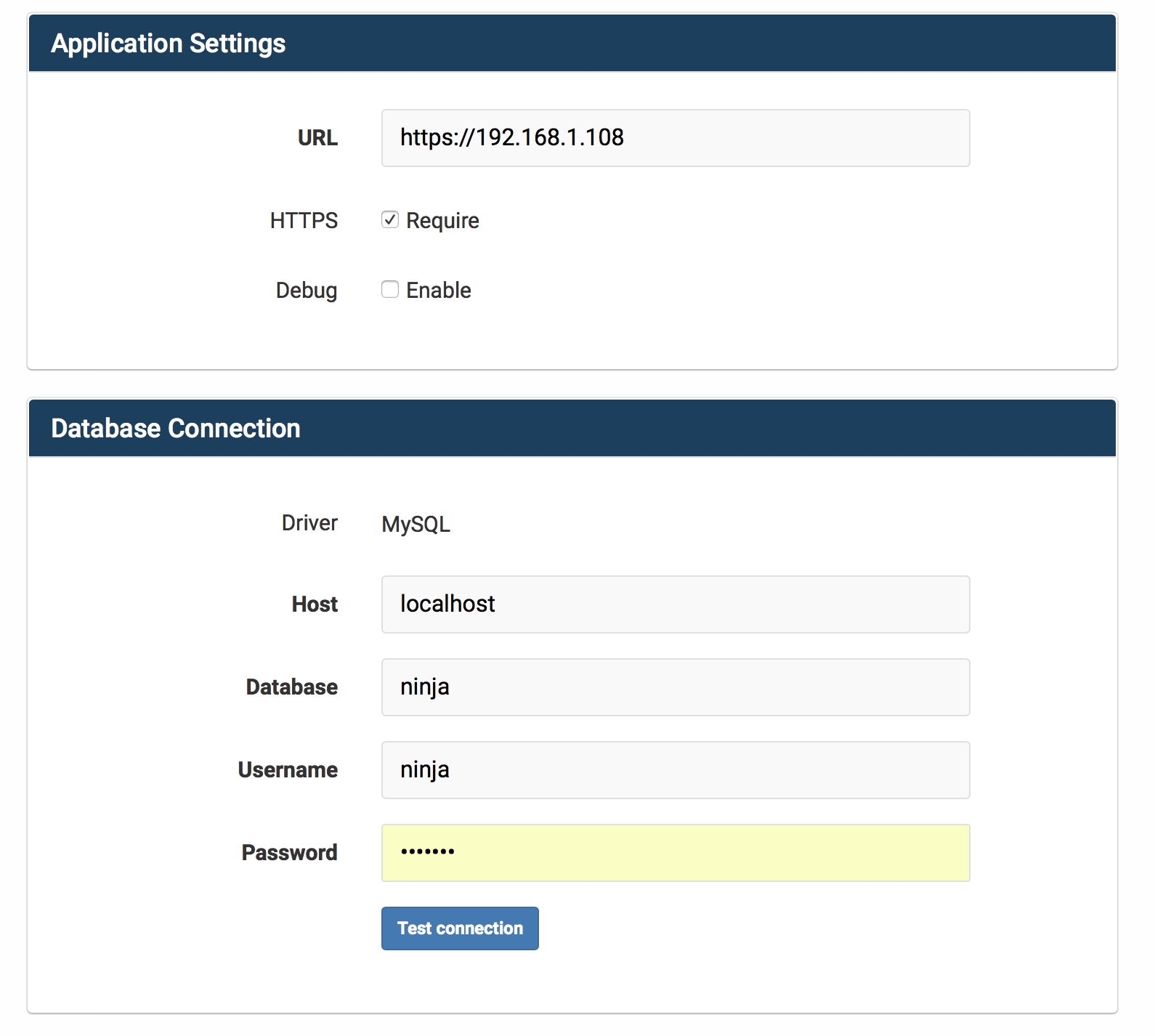
Warto dodać konfigurację SMTP aby aplikacja mogła wysyłać maile

oraz konfiguracja pierwszego usera
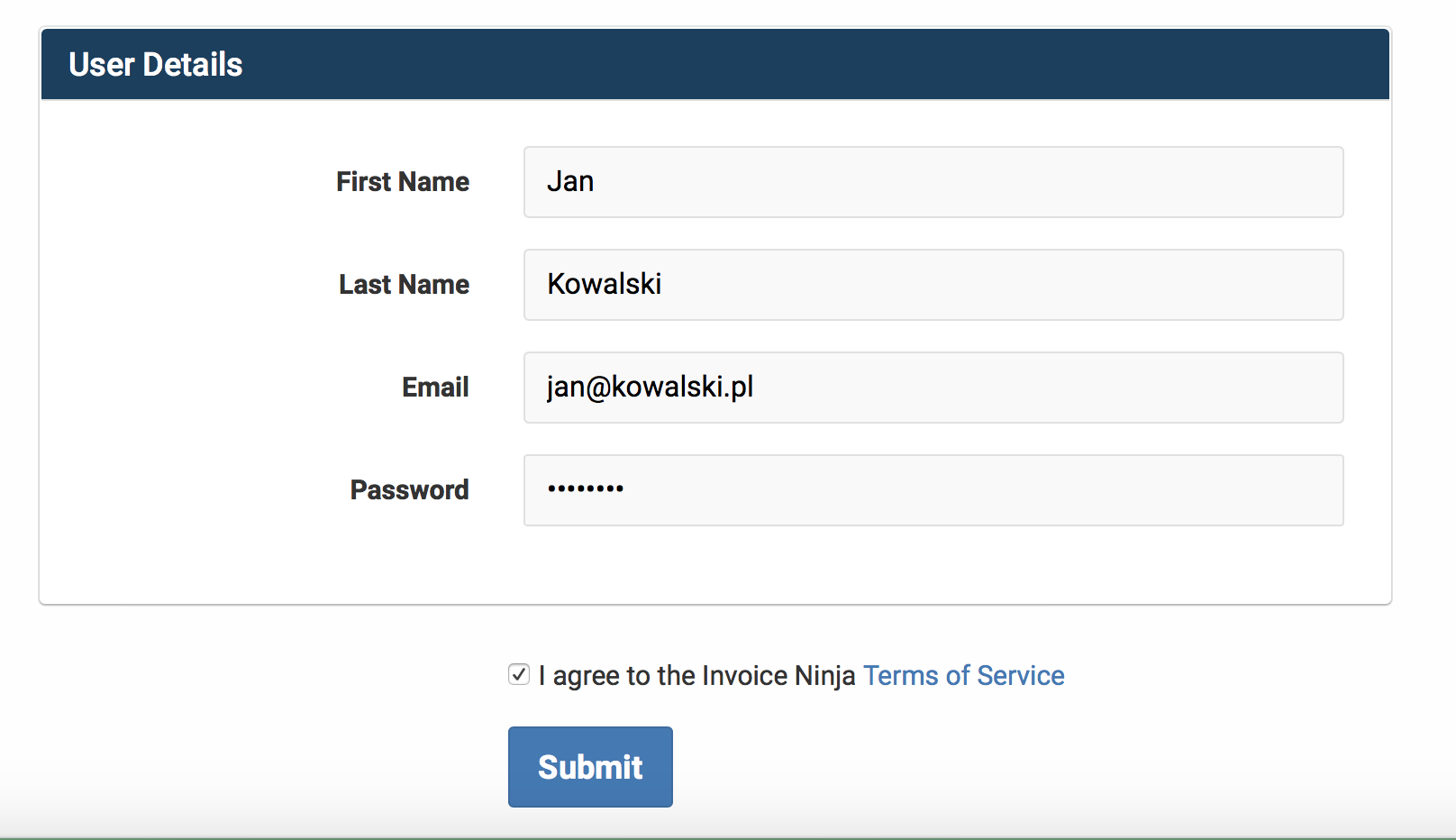
Teraz tylko ustawiamy polską lokalizację, dane firmy i działamy.